Hướng dẫn kỹ thuật, Tin tức
Hướng dẫn kết nối & in hóa đơn bằng máy in nhiệt Xprinter XP-P801A qua Bluetooth
🖨️ Hướng dẫn kết nối & in hóa đơn bằng máy in nhiệt Xprinter XP-P801A qua Bluetooth
Bạn đang “tung hoành” bán hàng mà… hóa đơn chưa in được?
Hãy tưởng tượng thế này: bạn đang ở một hội chợ đông đúc, khách đang xếp hàng mua hàng rất nhiệt tình. Bạn rút điện thoại ra, chuẩn bị in hóa đơn giao cho khách – nhưng máy in thì vẫn “im thin thít”, chưa chịu phối hợp. Khách bắt đầu sốt ruột, bạn bắt đầu… đổ mồ hôi hột 😅
Nếu bạn từng trải qua tình huống đó, thì chúc mừng! Bạn đã tìm đúng bài viết rồi đấy.
✨ Giới thiệu nhanh về “người bạn đồng hành” XP-P801A
Trong thế giới bán hàng hiện đại, máy in hóa đơn di động là vũ khí không thể thiếu. Và khi nói đến tốc độ, sự tiện lợi và gọn nhẹ, Xprinter XP-P801A là cái tên nổi bật. Với khả năng kết nối Bluetooth cực nhanh, tương thích với cả Android và iOS, chiếc máy này giúp bạn in hóa đơn mọi lúc – mọi nơi – chỉ cần vài cú chạm là xong.

🎯 Mục tiêu của bài viết này
Trong bài viết này, bạn sẽ được hướng dẫn chi tiết từng bước để:
✅ Kết nối XP-P801A với điện thoại Android hoặc iPhone
✅ In hóa đơn nhanh chóng, mượt mà và không gặp lỗi vặt
✅ Xử lý các lỗi thường gặp chỉ trong vài phút
Dù bạn là chủ cửa hàng, nhân viên giao hàng, hay đang bán hàng lưu động, sau bài viết này, việc in hóa đơn sẽ không còn là nỗi lo nữa.
🔍 Tổng quan về Xprinter XP-P801A – Nhỏ gọn nhưng có võ
Nếu bạn đang tìm kiếm một chiếc máy in nhỏ gọn, mạnh mẽ và không “ngán” bất kỳ môi trường làm việc nào, thì Xprinter XP-P801A chắc chắn là một ứng viên sáng giá. Nó không chỉ đơn thuần là một chiếc máy in hóa đơn — mà còn là “cộng sự chiến lược” cho mọi hoạt động bán hàng di động.
🧱 Thiết kế nhỏ gọn, dễ cầm tay

Không cần phải vác theo cả “cục gạch” mỗi khi đi bán hàng. XP-P801A được thiết kế với kích thước siêu nhỏ gọn, dễ dàng cầm gọn trong lòng bàn tay hoặc bỏ túi. Vỏ ngoài chắc chắn, chống va đập nhẹ – bạn hoàn toàn yên tâm sử dụng trong các môi trường như:
-
🚚 Giao hàng tận nơi (COD)
-
🛒 Bán hàng tại chợ, hội chợ, xe đẩy
-
☕ Quán cà phê, cửa hàng mini
🔗 Kết nối Bluetooth nhanh – ổn định – không rối
Một trong những điểm mạnh nhất của XP-P801A chính là khả năng kết nối Bluetooth cực kỳ mượt mà. Chỉ cần bật máy, mở Bluetooth trên điện thoại, ghép đôi trong vài giây là xong! Không cần dây dợ lằng nhằng, không cần kiến thức IT phức tạp.
🟢 Tương thích tốt với cả Android lẫn iOS – giúp bạn sử dụng linh hoạt với nhiều loại thiết bị khác nhau.
⚡ Hiệu suất in ấn mạnh mẽ
-
Tốc độ in: ~70mm/s – quá đủ để in hóa đơn nhanh mà vẫn rõ nét
-
Khổ giấy: 80mm (K80) – tiêu chuẩn phổ biến hiện nay
-
Pin sạc lithium dung lượng cao – đủ dùng cả ngày bán hàng không lo sập nguồn giữa chừng
📌 Thêm điểm cộng: Máy sử dụng công nghệ in nhiệt trực tiếp, không cần mực – giúp bạn tiết kiệm chi phí về lâu dài.
🧩 Tương thích nhiều phần mềm bán hàng
XP-P801A có thể sử dụng mượt với nhiều hệ thống bán hàng phổ biến tại Việt Nam như:
-
KiotViet
-
Sapo
-
POS365
-
…và các app in test hóa đơn như Printer+, Esc POS Print, v.v.
Bạn chỉ cần chọn đúng máy in trong phần cài đặt là có thể in hóa đơn ngay lập tức.
🧰 Chuẩn bị trước khi kết nối XP-P801A với điện thoại
Để tránh tình trạng “vào trận chưa chuẩn bị vũ khí”, bạn cần đảm bảo những yếu tố sau đã sẵn sàng. Tin mình đi – 90% lỗi kết nối máy in Bluetooth là do bỏ quên mấy bước cơ bản này!
✅ Sạc đầy pin cho máy in

Máy in hết pin là “hung thủ giấu mặt” khiến máy không bật, kết nối chập chờn hoặc in yếu. Trước khi sử dụng, hãy:
-
Sạc đầy bằng cáp kèm theo máy
-
Đảm bảo đèn báo pin hiển thị ổn định (thường là màu xanh)
-
KHÔNG vừa sạc vừa in, tránh ảnh hưởng đến mạch máy
✅ Kiểm tra giấy in

Máy dùng giấy nhiệt khổ 80mm (K80), thường có lõi giấy bên trong. Bạn cần:
-
Mở nắp → Lắp cuộn giấy đúng chiều
-
Mặt giấy in phải hướng ra ngoài
-
Kéo nhẹ giấy thừa ra một chút rồi đóng nắp
📌 Tip nhỏ: Dùng móng tay cào nhẹ lên hai mặt giấy. Mặt nào đen lên → đó là mặt in đúng.
✅ Bật máy in đúng cách

Nhấn giữ nút Power (bên phải) trong khoảng 2 giây cho đến khi đèn báo sáng.
-
Đèn màu xanh nhấp nháy → Máy đang chờ kết nối Bluetooth
-
Đèn màu đỏ hoặc liên tục kêu bíp → Kiểm tra lại giấy, pin hoặc nắp máy
✅ Bật Bluetooth trên điện thoại
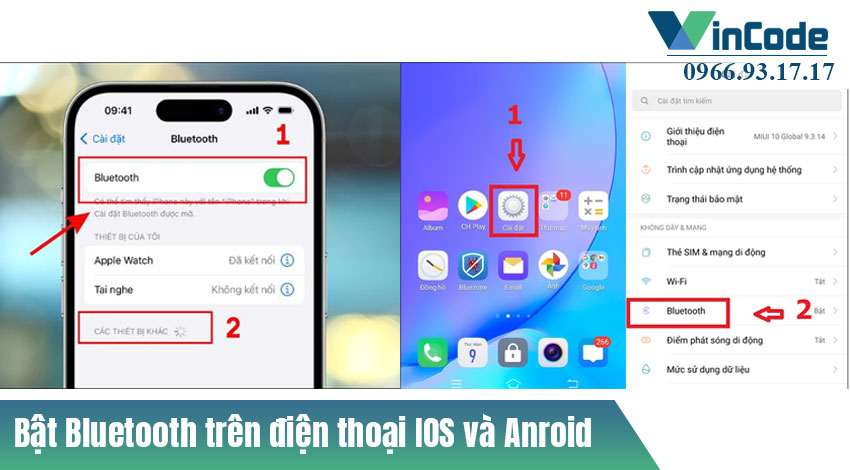
Dù là Android hay iOS, bạn cũng cần đảm bảo:
-
Bluetooth đã được bật trước
-
Không kết nối với thiết bị khác gây xung đột (ví dụ: tai nghe, loa Bluetooth…)
-
Có quyền truy cập Bluetooth cho ứng dụng in (nếu được hỏi)
✅ Cài đặt app in hóa đơn (nếu cần)
Tùy vào nhu cầu, bạn có thể dùng các app POS như:
-
KiotViet / Sapo / POS365 / iPOS…
-
Hoặc các app in test như:
-
Android:
Printer+,Esc POS Bluetooth Print Service,RAWBT -
iOS:
Xprinter Printer+,POS Print
-
👉 Sau khi cài, đừng quên cho phép app sử dụng Bluetooth và tìm thiết bị lân cận khi được yêu cầu.
📱 Hướng dẫn kết nối XP-P801A với điện thoại Android
Nếu bạn đang dùng một chiếc điện thoại Android – chúc mừng! Bạn đã đi đúng đường. Hệ điều hành Android cực kỳ “thân thiện” với máy in Bluetooth, và việc kết nối với XP-P801A chỉ mất khoảng 2–3 phút.
🔌 Bước 1: Bật máy in
Nhấn giữ nút nguồn khoảng 2 giây cho đến khi đèn báo sáng lên.
-
Nếu đèn xanh nhấp nháy nhẹ nhàng → máy đã sẵn sàng để kết nối Bluetooth.
-
Nếu không thấy đèn gì → kiểm tra lại pin hoặc thử sạc 5–10 phút.
📌 Tip vui: Đừng bấm quá mạnh, máy in không phải cánh cửa nhà vệ sinh công cộng 😄
📲 Bước 2: Bật Bluetooth và ghép đôi trên điện thoại
-
Vào Cài đặt > Bluetooth
-
Bật Bluetooth
-
Trong danh sách thiết bị khả dụng, bạn sẽ thấy tên như:
👉XP-P801A, hoặcPrinter_XXXX, hoặc đôi khi là mã model cụ thể. -
Chọn vào thiết bị đó → nhấn Ghép đôi
-
Nếu điện thoại yêu cầu mã PIN, hãy thử nhập:
-
0000hoặc -
1234(2 mã phổ biến của máy in Xprinter)
-
Sau khi kết nối thành công, trạng thái sẽ chuyển sang “Đã ghép nối”
🧾 Bước 3: Tải và mở ứng dụng in hóa đơn
Bạn có thể:
-
Dùng app bán hàng POS bạn đang sử dụng (như KiotViet, Sapo, iPOS…)
-
Hoặc tải app test in nếu bạn chỉ muốn in thử, ví dụ:
-
Printer+ -
Esc POS Print -
RawBT
-
🎯 Trong app, bạn sẽ thấy tùy chọn Chọn máy in Bluetooth. Hãy chọn XP-P801A từ danh sách.
🧠 Bước 4: Thiết lập khổ giấy & in thử
-
Chọn đúng khổ giấy: 80mm
-
Gõ nội dung mẫu: “Hóa đơn test – XP-P801A”
-
Nhấn nút In thử
Nếu máy in kêu “rụt rịt” một chút rồi nhả ra tờ giấy rõ ràng, xin chúc mừng – bạn đã hoàn thành xuất sắc nhiệm vụ!
❗ Nếu kết nối thất bại? Đừng vội đập máy!
Dưới đây là vài cách khắc phục nhanh nếu gặp sự cố:
-
❌ Không tìm thấy máy in: Hãy chắc chắn máy đang bật và đèn xanh đang nhấp nháy
-
🔄 Kết nối nhưng không in được: Kiểm tra lại app đã cấp quyền Bluetooth chưa
-
🧽 Thiết bị đã từng kết nối nhưng giờ không nhận: Vào Cài đặt > Bluetooth > Quên thiết bị → kết nối lại từ đầu
-
📦 Máy in mới bóc hộp chưa có giấy: À, thiếu giấy thì máy chỉ biết đứng im thôi đó 😅
💡 Kinh nghiệm thực tế: Một khi đã kết nối thành công, máy sẽ tự động ghi nhớ điện thoại. Lần sau chỉ cần bật máy in và app là bạn có thể in hóa đơn ngay – không cần ghép đôi lại.
🍎 Hướng dẫn kết nối XP-P801A với iPhone/iOS
Bạn dùng iPhone và muốn kết nối máy in hóa đơn di động? Đừng lo! Dù “nhà Táo” hơi khó tính với các thiết bị ngoại vi, nhưng XP-P801A vẫn hoàn toàn “tương thích được nếu đúng cách”.
⚠️ Trước tiên: Kiểm tra phiên bản máy in hỗ trợ iOS
Một số phiên bản cũ của Xprinter XP-P801A không hỗ trợ iOS qua Bluetooth, chỉ Android. Nhưng phiên bản mới hơn (đặc biệt hàng chính hãng từ các nhà phân phối uy tín) thường đã khắc phục điều này.
👉 Bạn hãy kiểm tra:
-
Tem máy hoặc sách hướng dẫn: Có ghi hỗ trợ iOS không
-
Website nhà bán hàng: Có nói rõ về khả năng kết nối iOS
-
Hoặc… hỏi người bán (đôi khi là giải pháp nhanh nhất 😅)
Nếu đã xác nhận hỗ trợ iOS, ta cùng bắt đầu nhé!
📲 Bước 1: Tải ứng dụng hỗ trợ in Bluetooth trên App Store
Khác với Android, iOS không cho phép ghép đôi Bluetooth với máy in qua “Cài đặt Bluetooth” như bình thường. Vì vậy, bạn cần kết nối trực tiếp trong ứng dụng in.
Một số ứng dụng in phổ biến cho iOS:
-
Xprinter Printer+ (chính chủ, tối ưu cho XP-P801A)
-
POS Print
-
iPrint Cloud
-
ESC/POS Bluetooth Print (nếu máy in hỗ trợ lệnh ESC/POS)
🔍 Lên App Store, gõ “Xprinter” hoặc “POS printer Bluetooth” để tìm đúng app.
🔌 Bước 2: Bật máy in và chuẩn bị kết nối
-
Bật máy in (giữ nút nguồn ~2 giây)
-
Đảm bảo đèn xanh nhấp nháy đều → máy đang ở chế độ chờ Bluetooth
📌 Lưu ý: iPhone không cần ghép đôi máy in qua Cài đặt Bluetooth → Bạn kết nối trực tiếp trong app in hóa đơn.
🧾 Bước 3: Mở app và chọn thiết bị
-
Mở app in bạn đã cài
-
Vào phần Thiết lập máy in / Chọn thiết bị Bluetooth
-
Ứng dụng sẽ tự quét và hiển thị máy in XP-P801A → Nhấn chọn
👉 Có thể bạn sẽ thấy tên như XP-P801A, BT Printer, hoặc Xprinter_XXXX
🧪 Bước 4: In thử hóa đơn
-
Trong ứng dụng, tìm chức năng In thử / Test Print
-
Tùy chọn khổ giấy 80mm (K80)
-
Gõ nội dung đơn giản như: “In thử hóa đơn – iPhone”
-
Nhấn in và chờ điều kỳ diệu xảy ra 🧙
🟢 Nếu máy in chạy ro ro và nhả ra hóa đơn rõ nét → bạn đã kết nối thành công!
🛠️ Nếu gặp lỗi, thử ngay mẹo sau:
-
🔄 Không thấy máy in trong app: Tắt và mở lại Bluetooth trên iPhone, khởi động lại máy in
-
📱 App báo không được cấp quyền: Vào Cài đặt > ứng dụng vừa cài > Bật Bluetooth & tìm thiết bị gần
-
📦 Máy in không nhả giấy: Kiểm tra lại giấy đã lắp đúng chưa, hoặc nắp máy có đóng chặt không
💡 Mẹo vàng cho dân iOS:
-
Một số phần mềm POS như KiotViet, Sapo,… có thể cần plugin hỗ trợ in Bluetooth riêng cho iOS, bạn có thể liên hệ nhà cung cấp phần mềm để được hỗ trợ cài đặt.
🎯 Kết luận nhanh:
Dù iPhone có vẻ “khó chiều” hơn một chút, nhưng chỉ cần bạn dùng đúng app và biết mẹo kết nối, thì XP-P801A vẫn là một lựa chọn cực kỳ tiện lợi cho việc in hóa đơn di động trên iOS.
🛠️ Cách xử lý một số lỗi thường gặp với Xprinter XP-P801A
Dù XP-P801A rất “ngoan”, nhưng trong quá trình sử dụng, bạn có thể sẽ gặp một vài trục trặc nho nhỏ. Đừng lo! Dưới đây là những lỗi phổ biến nhất và cách xử lý nhanh gọn để không gián đoạn công việc của bạn.
❌ Không tìm thấy máy in trong Bluetooth
🔍 Nguyên nhân có thể:
-
Máy in chưa bật hoặc sắp hết pin
-
Điện thoại đang kết nối với thiết bị Bluetooth khác (tai nghe, loa…)
-
Thiết bị đang “dỗi” vì kết nối cũ bị lỗi
🔧 Cách xử lý:
-
Kiểm tra đèn báo trên máy in (đèn xanh nhấp nháy là OK)
-
Tắt toàn bộ Bluetooth của điện thoại trong 10 giây, rồi bật lại
-
Trên Android: “Quên thiết bị” máy in cũ → tìm lại từ đầu
-
Trên iOS: Dùng app kết nối trực tiếp, không cần ghép đôi từ Cài đặt
🧾 Máy in in sai khổ giấy hoặc nội dung bị lệch
🔍 Nguyên nhân:
-
Chưa chọn đúng khổ giấy (80mm) trong phần mềm
-
App in chưa tương thích hoặc cần tùy chỉnh cấu hình
-
Giấy lắp lệch hoặc úp sai mặt
🔧 Cách xử lý:
-
Vào phần cài đặt trong ứng dụng → chọn đúng khổ giấy 80mm
-
Thử in bằng app khác như
Printer+,RawBT, hoặcXprinter Printer+ -
Mở nắp, lắp lại giấy cho ngay ngắn → mặt in (đen khi cào) hướng ra ngoài
🚫 Máy không in dù đã kết nối Bluetooth
🔍 Nguyên nhân:
-
Ứng dụng chưa chọn đúng máy in
-
Kết nối Bluetooth không ổn định
-
App không cấp quyền truy cập Bluetooth
🔧 Cách xử lý:
-
Trong app bán hàng/in hóa đơn → vào phần “Chọn thiết bị in”, đảm bảo đã chọn đúng XP-P801A
-
Xóa kết nối cũ → ghép đôi lại từ đầu
-
Vào Cài đặt > Quyền ứng dụng > Bluetooth → đảm bảo app đã được cấp phép
🔋 Máy in không hoạt động, không lên đèn
🔍 Nguyên nhân:
-
Hết pin
-
Cáp sạc hoặc củ sạc không tương thích
-
Cắm sạc nhưng không vào điện
🔧 Cách xử lý:
-
Cắm sạc bằng cáp gốc kèm máy, tránh dùng củ sạc điện thoại công suất thấp
-
Kiểm tra ổ cắm hoặc đổi cổng sạc
-
Nếu pin chai (hiếm gặp), nên thay pin chính hãng – đừng “chế cháo” linh tinh nhé 😅
📦 App POS không nhận máy in
🔍 Nguyên nhân:
-
App không hỗ trợ driver cho XP-P801A
-
App cần thêm plugin in hóa đơn
-
Hệ điều hành chưa cấp quyền truy cập thiết bị
🔧 Cách xử lý:
-
Kiểm tra danh sách máy in hỗ trợ của app (trên trang chủ của phần mềm)
-
Gọi hỗ trợ kỹ thuật phần mềm để hỏi về plugin Bluetooth
-
Cập nhật app và thử trên một thiết bị khác
📌 Một số mẹo “giải cứu” nhanh khác:
-
🔁 Reset máy in: Giữ nút nguồn + feed (nút in test) vài giây → máy in sẽ reset
-
🆘 Tìm hướng dẫn PDF: Thường có mã QR hoặc website trong hộp máy
-
📞 Liên hệ kỹ thuật hỗ trợ: Đôi khi nhanh hơn là loay hoay cả buổi 😄
🎯 Tóm lại:
Hầu hết lỗi đều có thể xử lý chỉ trong vài phút nếu bạn bình tĩnh và làm đúng cách. XP-P801A không khó tính – chỉ là nó cần “được hiểu đúng”.
🎒 Những tình huống thực tế ứng dụng XP-P801A
Bạn có thể đã đọc qua các thông số, cách kết nối, và hướng dẫn in hóa đơn. Nhưng câu hỏi quan trọng hơn là:
“Chiếc máy này thực sự giúp ích được gì cho công việc hàng ngày của tôi?”
Câu trả lời là: rất nhiều! Dưới đây là những tình huống thực tế mà XP-P801A đã và đang trở thành “vị cứu tinh” cho người bán hàng hiện đại 👇
🚚 1. Giao hàng COD – In hóa đơn tại chỗ cho khách
Bạn là shipper, tài xế giao hàng hoặc nhân viên giao vận?
Bạn cần in hóa đơn thanh toán cho khách ngay khi giao hàng?
👉 Chỉ cần điện thoại + XP-P801A trong túi áo là đủ để:
-
In hóa đơn xác nhận thanh toán
-
Giao kèm theo hàng hóa cho khách
-
Không cần mang theo laptop, máy tính bảng hay dây dợ lằng nhằng
💡 Thực tế: Nhiều đơn vị vận chuyển đã chuyển từ giấy viết tay sang máy in di động để tăng chuyên nghiệp & tiết kiệm thời gian
🛒 2. Bán hàng lưu động – “Chốt đơn thần tốc” mọi lúc mọi nơi
Bạn bán hàng tại chợ, hội chợ, xe đẩy hoặc sự kiện ngoài trời?
Bạn cần thiết bị gọn nhẹ – không cần ổ điện – in được ngay trên điện thoại?
👉 XP-P801A là trợ thủ đắc lực, với ưu điểm:
-
Không cần kết nối internet để in
-
Pin khỏe dùng cả ngày, sạc một lần là đủ
-
Bỏ túi áo, túi đeo chéo là xong – không tốn không gian
🎯 Ví dụ thực tế: Người bán bánh mì, cà phê take-away, quầy mini, bán nước giải khát lưu động, v.v.
☕ 3. Quán nhỏ – Cửa hàng mini – Không gian hẹp
Bạn có quầy hàng nhỏ, cửa hàng mini, tiệm tóc, tiệm nail hoặc quán ăn diện tích hạn chế?
👉 Máy in XP-P801A giúp:
-
Giảm tối đa dây điện, dây USB loằng ngoằng
-
Gọn nhẹ, dễ sắp xếp – không chiếm diện tích mặt bàn
-
Có thể dùng với phần mềm bán hàng trên điện thoại, không cần máy tính
💡 Gợi ý: Có thể kết hợp với tablet/máy POS nhỏ để tạo “quầy tính tiền di động” cực kỳ hiện đại
🧳 4. Kinh doanh du lịch, cho thuê dịch vụ, check-in sự kiện
Bạn cho thuê xe, tour du lịch, đặt vé tham quan, hoặc tổ chức sự kiện?
👉 XP-P801A giúp bạn in:
-
Phiếu thanh toán
-
Biên nhận đặt cọc
-
Hóa đơn xác nhận dịch vụ
Dù bạn đứng giữa bãi biển, trên đỉnh đèo hay khu du lịch, chỉ cần bật máy và mở điện thoại là in được ngay.
📈 Tóm lại: Dù ở đâu – vẫn bán hàng chuyên nghiệp, nhờ XP-P801A
-
🏕️ Ngoài trời? ✔️
-
Không điện? ✔️
-
Đang di chuyển? ✔️
-
Không muốn cồng kềnh? ✔️
-
Không thích dây rợ lằng nhằng? ✔️
XP-P801A là giải pháp in hóa đơn di động – linh hoạt – tiện lợi, phù hợp cho mọi mô hình bán hàng hiện đại.
🗣️ Lời khuyên & kêu gọi hành động (CTA)
⛔ Đừng để mất khách chỉ vì… không in được hóa đơn!
Khách hàng ngày càng ưu tiên sự chuyên nghiệp: có hóa đơn rõ ràng, thanh toán nhanh chóng, xử lý gọn gàng.
Dù bạn bán ở chợ, trên phố hay trong một quán cà phê nhỏ – một tờ hóa đơn in đẹp mắt vẫn khiến khách tin tưởng và quay lại.
👉 Đừng để vì thiếu máy in mà:
-
Khách phải chờ lâu
-
Bạn phải viết tay, dễ sai sót
-
Bỏ lỡ cảm giác “bán hàng hiện đại – xử lý chuyên nghiệp”
✅ XP-P801A – Đầu tư một lần, dùng bền nhiều năm
-
Kết nối cực nhanh – tương thích Android & iOS
-
Gọn nhẹ, di động – bỏ túi mang theo
-
Không cần mực – tiết kiệm chi phí lâu dài
-
Tương thích phần mềm bán hàng phổ biến tại Việt Nam
🎯 Giá thành dễ tiếp cận – Chất lượng vượt kỳ vọng
🚀 Bạn đang cần máy in di động?
Hãy trải nghiệm ngay Xprinter XP-P801A –
Dù bạn là chủ shop nhỏ, người bán hàng lưu động, hay doanh nghiệp đang tối ưu vận hành, XP-P801A đều là “người bạn công nghệ” đáng tin cậy.
Hoặc bạn có thể tìm hiểu thêm các dòng sản phẩm máy in nhiệt hóa đơn nhỏ gọn mini không dây tại đây
📦 Mua ở đâu uy tín?
Bạn có thể đặt hàng tại các địa chỉ đáng tin cậy như:
-
🌐 xprinter.vn – Trang chính hãng chuyên về máy in Xprinter
-
🌐 vincode.com.vn – Nhà phân phối thiết bị in hóa đơn, hỗ trợ kỹ thuật tận tình
-
Hoặc liên hệ đội ngũ tư vấn để được test máy thực tế – cài đặt tận nơi – hướng dẫn chi tiết
🔧 Cần hỗ trợ cài đặt? Chúng tôi luôn sẵn sàng!
-
📞 Hotline tư vấn & kỹ thuật: 0966.93.1717
-
💬 Nhắn tin Zalo / Facebook để được gửi video hướng dẫn
-
📍 Giao hàng toàn quốc – hỗ trợ lắp đặt từ xa miễn phí
🎯 Đừng chờ đến khi “vỡ trận” mới đi tìm máy in!
👉 Chủ động chuẩn bị từ hôm nay – để việc bán hàng của bạn mượt mà, chuyên nghiệp, hiệu quả hơn mỗi ngày.





















